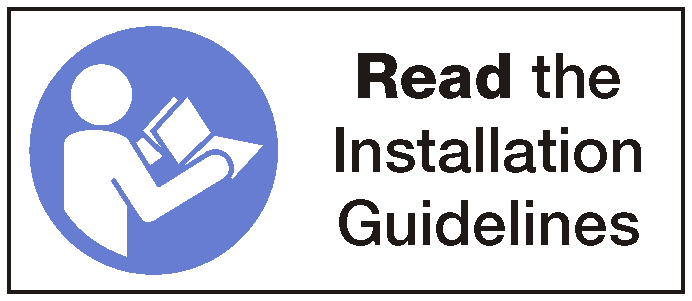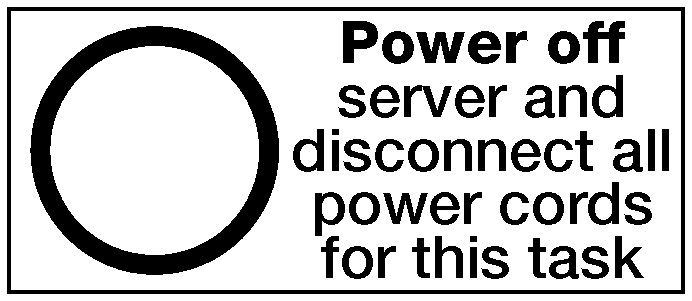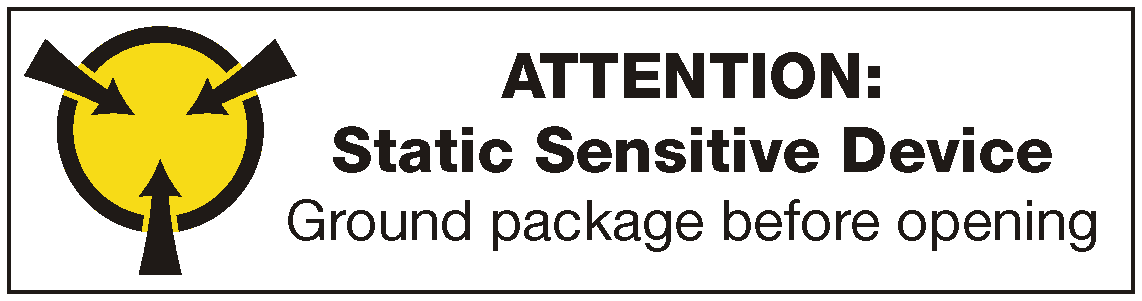安裝主機板
使用此資訊可安裝主機板。
若要安裝主機板,請完成下列步驟:
圖 1. 安裝主機板
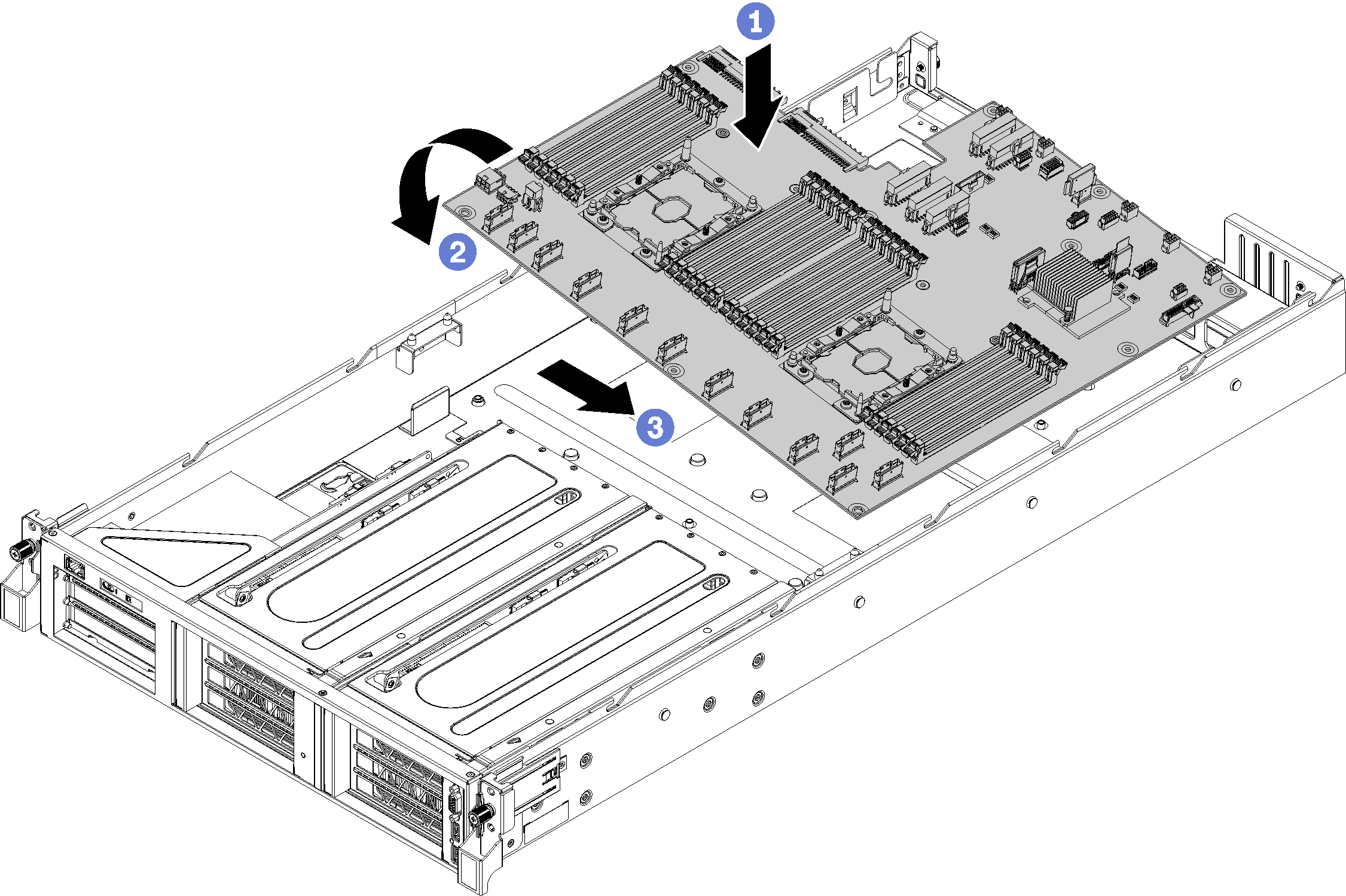
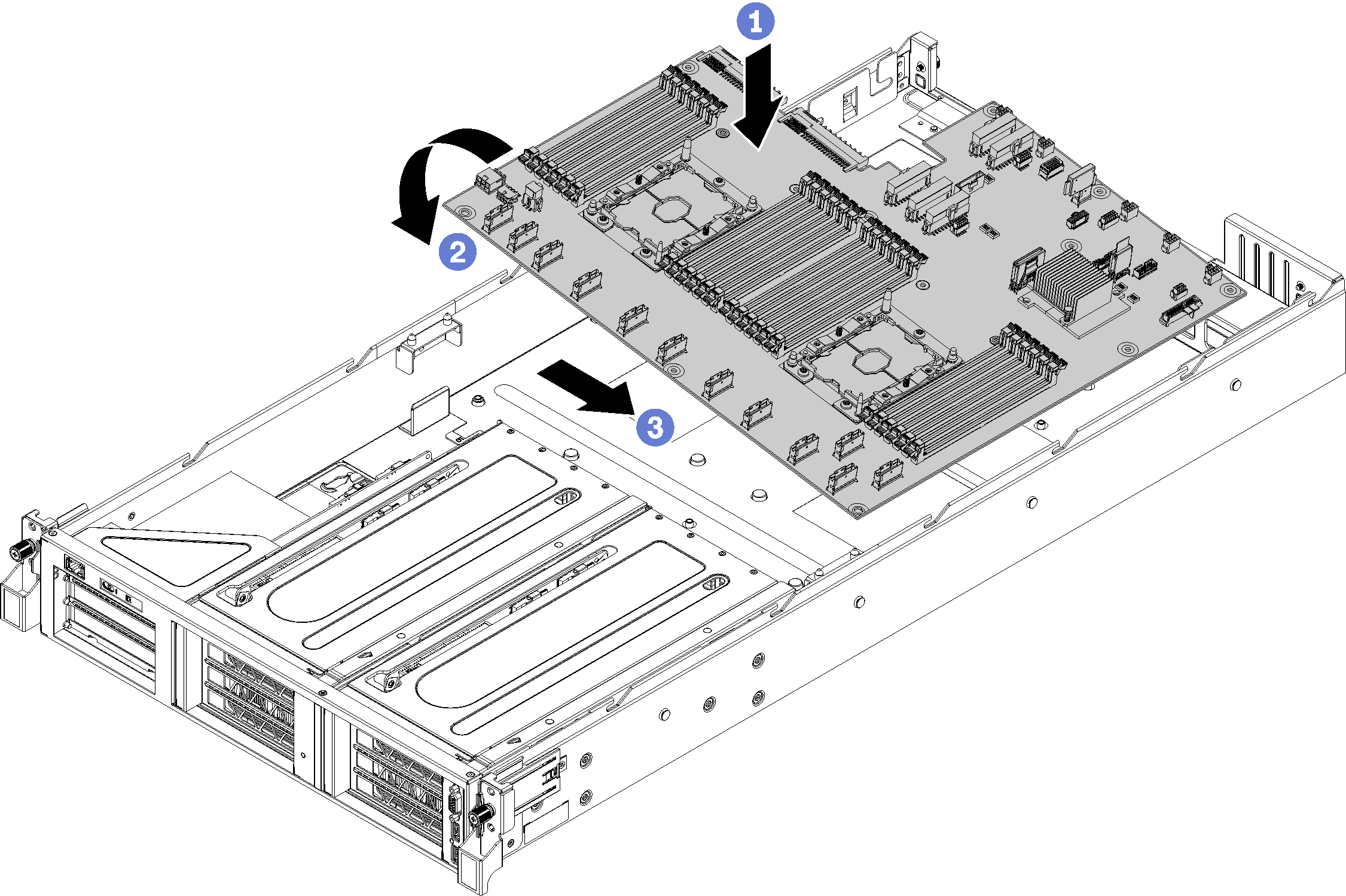
- 小心地將主機板的右邊緣(在伺服器正面看)向下放在機箱上。
- 將主機板的左邊緣轉到機箱。
- 將主機板滑入定位。
- 鎖上 10 個螺絲。
- 安裝兩個 M.2 配接卡導柱。使用更換主機板隨附的 6 公釐螺母起子工具(內六角套筒)來安裝配接卡導柱。
- 安裝兩個空氣擋板支柱。
安裝主機板後:
註
請務必套用配備 Mirroring Enablement Kit 韌體的最新版 ThinkSystem M.2,以免主機板更換後虛擬硬碟/陣列遺失。
透過纜線帽和纜線導件將 PCIe 擴充盒和 I/O 擴充盒的纜線從伺服器正面佈放到伺服器背面,以將它們連接到主機板。
- 安裝從故障主機板卸下的所有元件。
DIMM
M.2 背板
TPM 卡(僅限中國大陸)
CMOS 電池
PHM
安裝框架。請參閱安裝框架。
安裝系統風扇機盒。請參閱安裝系統風扇機盒。
安裝空氣擋板。請參閱安裝空氣擋板。
安裝上蓋。請參閱安裝上蓋。
將滑軌上的閂鎖向上推,然後將伺服器推入機架。
鎖緊位於伺服器正面的兩個緊固螺絲,將伺服器固定在機架中。
註如果您要移動機架,請務必將系統固定在機架中。將所有纜線連接到伺服器正面的埠,包括管理埠(如有需要)以及所有的 PCIe 配接卡埠。管理埠和 PCIe 配接卡埠位於 I/O 擴充盒中。
重新嚙合兩個電源供應器。
將電源線連接到位於伺服器背面的兩個電源供應器。
開啟伺服器電源。
使用新的重要產品資料 (VPD) 更新機型和序號。使用 Lenovo XClarity Provisioning Manager 更新機型和序號。請參閱更新機型及序號。
啟用 TPM/TCM。請參閱啟用 TPM。
或者啟用 UEFI 安全開機。請參閱啟用 UEFI 安全開機。
提供意見回饋